Win10耳机单边没声音解决方法
时间:2025-09-25 23:27:49 399浏览 收藏
学习知识要善于思考,思考,再思考!今天golang学习网小编就给大家带来《Win10耳机单边无声解决方法》,以下内容主要包含等知识点,如果你正在学习或准备学习文章,就都不要错过本文啦~让我们一起来看看吧,能帮助到你就更好了!
首先检查并调整声音平衡设置,确保左右声道音量一致;接着关闭系统单声道音频功能;然后更新或重新安装音频驱动程序;再禁用音频增强功能;最后检查耳机及物理连接,排除硬件问题。

如果您在使用Windows 10系统时发现耳机只有一侧有声音,这通常是由音频设置、驱动程序或硬件连接问题引起的。以下是多种排查和解决此问题的方法。
本文运行环境:Dell XPS 13,Windows 10 专业版。
一、检查并调整声音平衡设置
操作系统中的声道平衡设置被意外更改是导致单边无声的常见原因。检查并重置左右声道的音量平衡可以快速解决问题。
1、右键点击任务栏右下角的扬声器图标,选择“声音”。
2、在弹出的“声音”窗口中,切换到“播放”选项卡。
3、选中当前使用的耳机设备(通常显示为“扬声器”),然后点击下方的“属性”按钮。
4、在新窗口中,切换到“级别”选项卡,点击“平衡”按钮。
5、在“平衡”窗口中,检查“左前”和“右前”的滑块位置。确保两个声道的数值完全相同,如果存在差异,请手动拖动滑块使其相等。
6、点击“确定”保存设置,并关闭所有窗口。
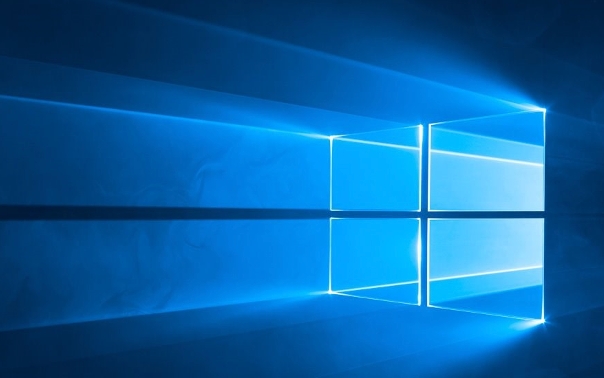
二、关闭系统单声道音频功能
Windows 10的辅助功能中包含“单声道音频”选项,该功能会将立体声合并为单声道输出,可能导致一侧耳机无声音。
1、点击“开始”菜单,选择“设置”图标(齿轮形状)。
2、进入“轻松使用”设置界面。
3、在左侧菜单中选择“音频”选项。
4、在右侧找到“单声道音频”设置项,将“打开单声道”功能的开关关闭。
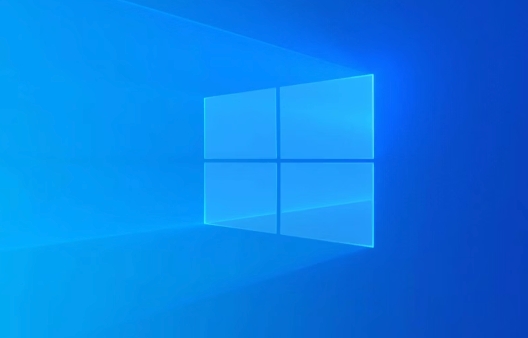
三、更新或重新安装音频驱动程序
过时、损坏或不兼容的声卡驱动程序会导致音频输出异常。更新或重装驱动可以修复此类软件层面的问题。
1、右键点击“开始”按钮,选择“设备管理器”。
2、在设备管理器列表中,找到并展开“声音、视频和游戏控制器”类别。
3、右键点击您的音频设备(如Realtek High Definition Audio),选择“更新驱动程序”。
4、选择“自动搜索更新的驱动程序”,让系统在线查找并安装最新版本。
5、如果更新后问题依旧,可尝试右键点击设备选择“卸载设备”,勾选“删除此设备的驱动程序软件”,确认卸载后重启电脑,系统将自动重新安装驱动。

四、禁用音频增强功能
第三方或系统自带的音频增强效果有时会与耳机产生冲突,导致声道输出异常。禁用这些增强功能有助于恢复正常的立体声输出。
1、右键点击任务栏扬声器图标,选择“声音”。
2、在“播放”选项卡中,选中耳机设备并点击“属性”。
3、切换到“增强”选项卡(部分系统可能显示为“高级”)。
4、勾选“禁用所有增强功能”,然后点击“确定”。
五、检查耳机及物理连接
排除软件问题后,需确认是否为耳机本身或接口的物理故障。接触不良或硬件损坏是单边无声的直接原因。
1、将耳机插入另一台设备(如手机或平板),测试两侧是否都能正常发声。
2、检查耳机插头和电脑音频接口是否有灰尘或异物,可用干燥的棉签轻轻清理。
3、对于有线耳机,检查音频线缆是否有弯折、破损,特别是靠近插头和分线处的位置。
4、尝试更换一副已知正常的耳机连接至电脑,以判断问题是否出在原耳机上。
本篇关于《Win10耳机单边没声音解决方法》的介绍就到此结束啦,但是学无止境,想要了解学习更多关于文章的相关知识,请关注golang学习网公众号!
-
501 收藏
-
501 收藏
-
501 收藏
-
501 收藏
-
501 收藏
-
467 收藏
-
315 收藏
-
171 收藏
-
210 收藏
-
457 收藏
-
482 收藏
-
220 收藏
-
149 收藏
-
297 收藏
-
177 收藏
-
488 收藏
-
253 收藏
-

- 前端进阶之JavaScript设计模式
- 设计模式是开发人员在软件开发过程中面临一般问题时的解决方案,代表了最佳的实践。本课程的主打内容包括JS常见设计模式以及具体应用场景,打造一站式知识长龙服务,适合有JS基础的同学学习。
- 立即学习 543次学习
-

- GO语言核心编程课程
- 本课程采用真实案例,全面具体可落地,从理论到实践,一步一步将GO核心编程技术、编程思想、底层实现融会贯通,使学习者贴近时代脉搏,做IT互联网时代的弄潮儿。
- 立即学习 516次学习
-

- 简单聊聊mysql8与网络通信
- 如有问题加微信:Le-studyg;在课程中,我们将首先介绍MySQL8的新特性,包括性能优化、安全增强、新数据类型等,帮助学生快速熟悉MySQL8的最新功能。接着,我们将深入解析MySQL的网络通信机制,包括协议、连接管理、数据传输等,让
- 立即学习 500次学习
-

- JavaScript正则表达式基础与实战
- 在任何一门编程语言中,正则表达式,都是一项重要的知识,它提供了高效的字符串匹配与捕获机制,可以极大的简化程序设计。
- 立即学习 487次学习
-

- 从零制作响应式网站—Grid布局
- 本系列教程将展示从零制作一个假想的网络科技公司官网,分为导航,轮播,关于我们,成功案例,服务流程,团队介绍,数据部分,公司动态,底部信息等内容区块。网站整体采用CSSGrid布局,支持响应式,有流畅过渡和展现动画。
- 立即学习 485次学习
